电脑bios设置进入方法 windows启动管理器如何进入bios界面
更新时间:2023-06-05 18:04:50作者:jiang
电脑bios设置进入方法,电脑的BIOS设置是我们日常使用电脑必须了解的知识,因为有些操作需要进入BIOS才能进行,而进入BIOS界面最常用的方法就是使用Windows启动管理器。那么如何进入BIOS界面呢?本文将为大家介绍进入BIOS的方法。
具体方法如下:
1、我们点击电脑桌面左下角的开始菜单。
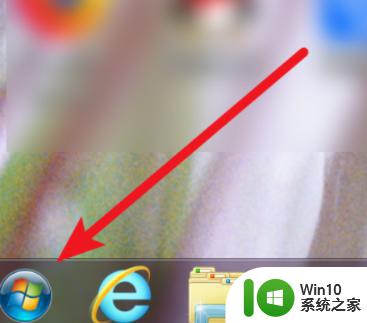
2、然后点击菜单上的重新启动选项。
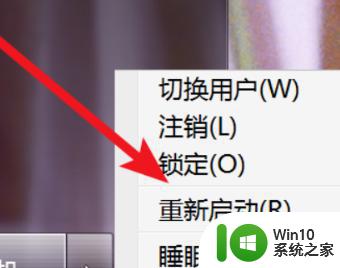
3、在重启时,等到显示器出现黑背景。白字的时候,就会看到进入bios的方法了,这里提示要按着del键。
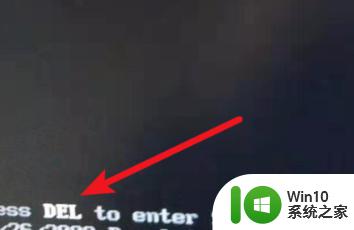
4、这里不停的按着键盘的del键。
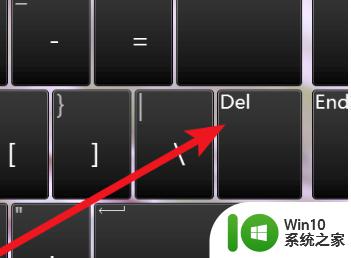
5、按几下后,就可以进入到bios画面了。
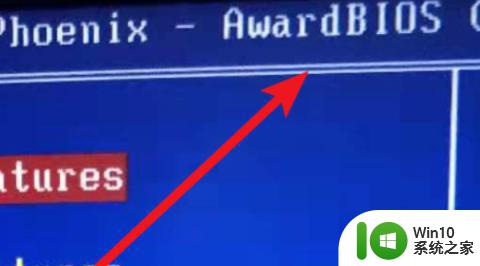
6、要注意的是,不能等系统进入到这个画面才按del。
以上就是电脑 BIOS 设置进入方法的全部内容,需要的用户可以按照这些步骤进行操作,希望这些信息对大家有所帮助。
电脑bios设置进入方法 windows启动管理器如何进入bios界面相关教程
- 怎么进入电脑bios设置界面 电脑bios设置界面如何进入
- 微软surface如何进入电脑bios界面 Surface电脑如何进入BIOS设置界面
- 联想电脑进入BIOS界面的方法 联想电脑如何进入BIOS界面
- 索尼电脑进入bios方法 索尼电脑怎么进入BIOS设置界面
- hp如何进入bios界面 HP笔记本如何进入BIOS设置界面
- 联想g50怎么进入bios界面 联想g50如何进入bios设置界面
- 华为电脑进入bios界面怎么启动 华为笔记本如何进入BIOS设置界面
- thinkpad如何进入BIOS设置界面 thinkpad如何进入启动菜单及BIOS设置界面
- thinkbook14进入bios设置的步骤 联想thinkbook14如何进入BIOS设置界面
- 宏基电脑BIOS如何设置 如何进入宏基电脑的BIOS设置界面
- 联想电脑进入bios按什么键 联想笔记本进入bios设置按哪个键盘-怎么进入bios设置界面
- 联想拯救者r720进入bios的方法,联想拯救者r720进入bios设置按哪个键 联想拯救者r720如何进入bios设置界面
- U盘装机提示Error 15:File Not Found怎么解决 U盘装机Error 15怎么解决
- 无线网络手机能连上电脑连不上怎么办 无线网络手机连接电脑失败怎么解决
- 酷我音乐电脑版怎么取消边听歌变缓存 酷我音乐电脑版取消边听歌功能步骤
- 设置电脑ip提示出现了一个意外怎么解决 电脑IP设置出现意外怎么办
电脑教程推荐
- 1 w8系统运行程序提示msg:xxxx.exe–无法找到入口的解决方法 w8系统无法找到入口程序解决方法
- 2 雷电模拟器游戏中心打不开一直加载中怎么解决 雷电模拟器游戏中心无法打开怎么办
- 3 如何使用disk genius调整分区大小c盘 Disk Genius如何调整C盘分区大小
- 4 清除xp系统操作记录保护隐私安全的方法 如何清除Windows XP系统中的操作记录以保护隐私安全
- 5 u盘需要提供管理员权限才能复制到文件夹怎么办 u盘复制文件夹需要管理员权限
- 6 华硕P8H61-M PLUS主板bios设置u盘启动的步骤图解 华硕P8H61-M PLUS主板bios设置u盘启动方法步骤图解
- 7 无法打开这个应用请与你的系统管理员联系怎么办 应用打不开怎么处理
- 8 华擎主板设置bios的方法 华擎主板bios设置教程
- 9 笔记本无法正常启动您的电脑oxc0000001修复方法 笔记本电脑启动错误oxc0000001解决方法
- 10 U盘盘符不显示时打开U盘的技巧 U盘插入电脑后没反应怎么办
win10系统推荐
- 1 电脑公司ghost win10 64位专业免激活版v2023.12
- 2 番茄家园ghost win10 32位旗舰破解版v2023.12
- 3 索尼笔记本ghost win10 64位原版正式版v2023.12
- 4 系统之家ghost win10 64位u盘家庭版v2023.12
- 5 电脑公司ghost win10 64位官方破解版v2023.12
- 6 系统之家windows10 64位原版安装版v2023.12
- 7 深度技术ghost win10 64位极速稳定版v2023.12
- 8 雨林木风ghost win10 64位专业旗舰版v2023.12
- 9 电脑公司ghost win10 32位正式装机版v2023.12
- 10 系统之家ghost win10 64位专业版原版下载v2023.12